在使用ai软件的过程中,有的朋友如果想要为圆形添加散点拉丝效果,该怎么操作呢?下面小编就将具体的操作方法如下分享哦,还不会的朋友可以来学习学习哦。
1.首先,我们打开ai软件界面,点击直线段工具绘制一条竖线
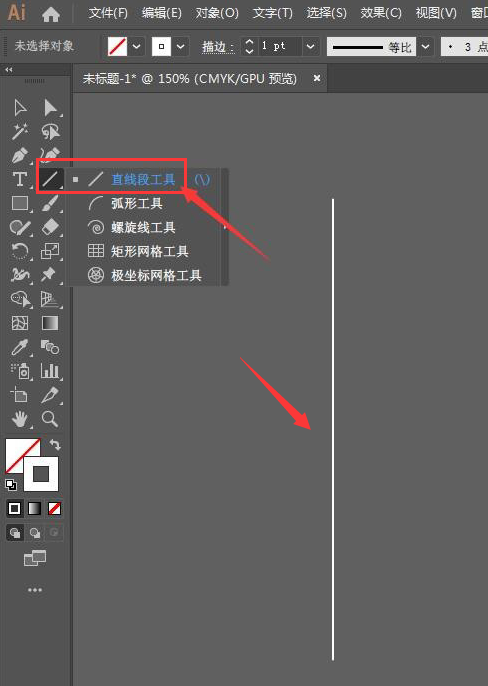
2.然后,在效果菜单的扭曲和变换栏目中,打开变换效果窗口,如下图所示调整参数,点击确定按钮保存
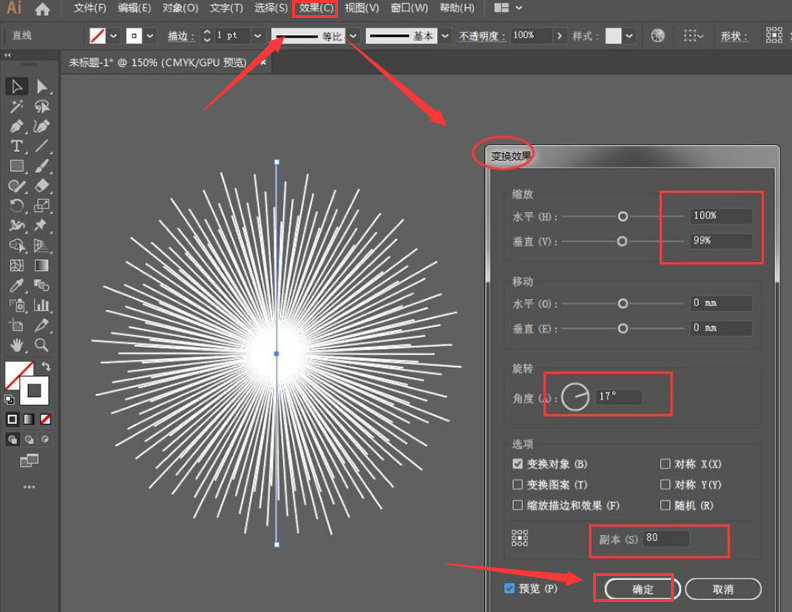
3.再次,点击对象菜单中的扩展外观按钮
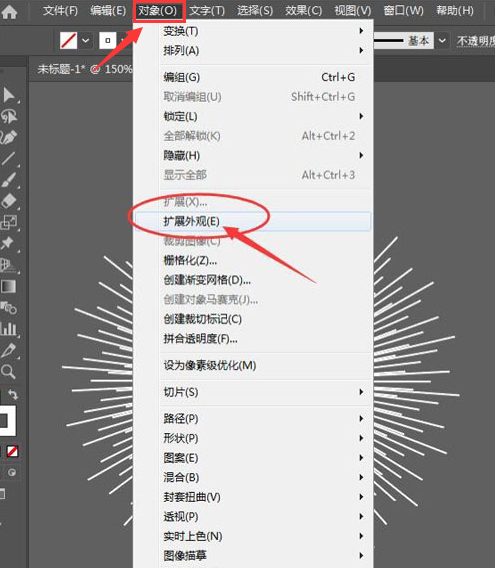
4.找到左侧的膨胀工具,按住shift键扩大图形范围,直至呈圆形状
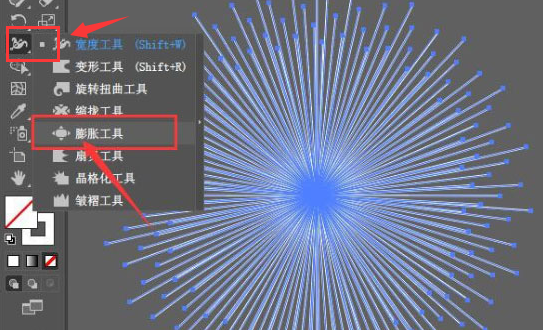
5.最后,打开描边设置窗口,调整粗细为0.25pt,并将端头形状设置为圆形,适当修改颜色背景即可
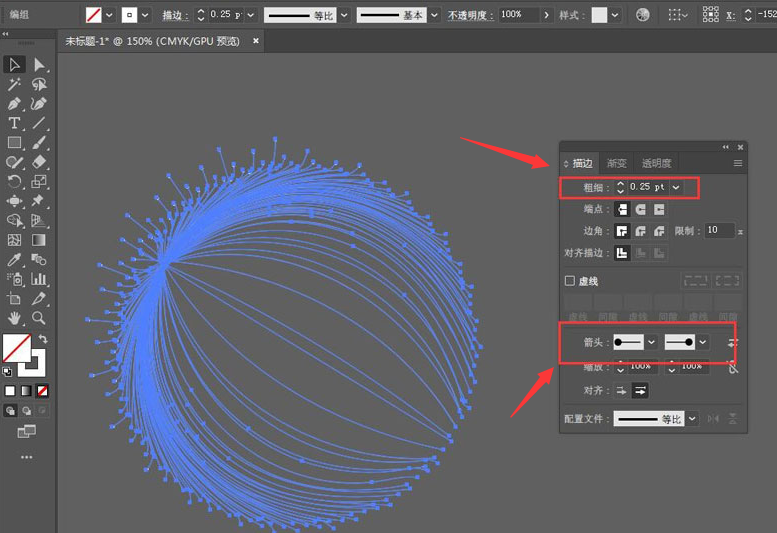
ai为圆形添加散点拉丝效果方法小编就分享到这里了,希望可以帮助到大家哦。
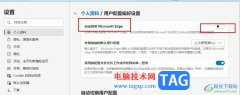 Edge浏览器关闭自动登录功能的方法
Edge浏览器关闭自动登录功能的方法
很多小伙伴在使用Edge浏览器的过程中都会登录自己的账号,方便......
 win7内存支持多大
win7内存支持多大
不少旧电脑因为配置不足需要使用win7系统,但是不代表配置高的......
 安装新硬件时避免常见错误:我在安装硬
安装新硬件时避免常见错误:我在安装硬
安装新硬件时,很多用户因为缺乏经验而遇到各种问题。无论是......
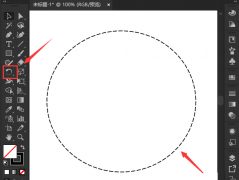 ai怎么修改虚线描边-ai修改虚线描边的方
ai怎么修改虚线描边-ai修改虚线描边的方
ai怎么修改虚线描边呢?近日来有很多小伙伴表示很疑惑,那么今......
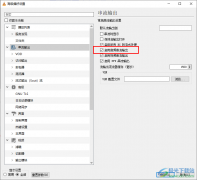 vlc media player启用音频串流输出的方法
vlc media player启用音频串流输出的方法
vlcmediaplayer是一款功能十分丰富的播放器,在该播放器中,我们......
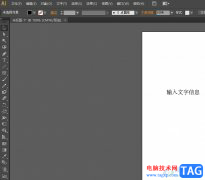
illustrator作为一款强大的矢量图形编辑软件,可应用在各种图形设计、插图、排版和字体设计任务等领域中,因为它有着强大的功能和丰富的绘图效果,可以满足用户对于设计的不同需求,因此...
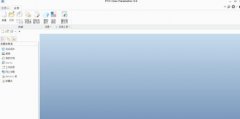
许多朋友表示自己使用Creo过程里还不会建立倾斜的基准平面,为此,今天小编就带来了Creo建立倾斜的基准平面的操作教程哦,感兴趣的朋友就跟小编一起来学习一下吧。...
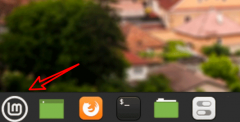
使用Linux Mint系统版本信息在哪呢?想必有的网友还不太了解的,为此,今日小编带来的这篇文章就为大伙分享了Linux Mint查看系统信息的技巧教程,一起来看看吧。...

平时如果你制作思维导图的需要,那么对于制作思维导图软件是比较挑剔的,因为选择一个好的思维导图软件可以帮助你进行更好的编辑内容,可以将自己编辑好的思维导图进行外观以及样式等...
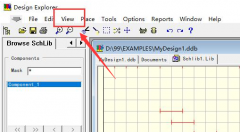
对于刚接触Protel99se这款软件的朋友来说,可能还不知道Protel99se怎么打开工具视图?那么今天小编就为大家带来了Protel99se打开工具视图方法,希望可以帮助到大家哦。...
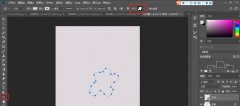
很多人不知道怎么用ps制作剪纸风格海报?今日为你们带来的文章是关于ps制作剪纸风格海报教程讲解,还有不清楚小伙伴和小编一起去学习一下吧。...

手机的种类逐渐变得丰富起来,给用户带来了许多的选择权利,用户在选择手机时,会根据性价比、存储空间、个人使用习惯等因素来考虑,其中的小米手机是部分用户会选择使用的,一说到小...

小伙伴们你们知道ps怎么手绘仙人掌矢量图呢?今天小编很乐意与大家分享ps画卡通仙人掌插画的技巧,感兴趣的可以来了解了解哦。...
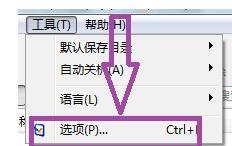
使用比特彗星过程里,有的网友会反映下载慢的问题,而下面笔者就专门讲解关于比特彗星下载慢的解决方法,希望可以帮助到你们。...

aida64是一款测试软硬件系统信息的工具,它可以详细的显示出电脑每一个方面的信息,为用户提供了协助超频、硬件侦错和压力测试等多种功能,还可以对处理器、系统内存和磁盘驱动器的性能...
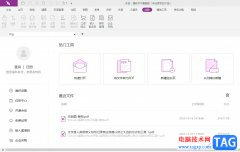
作为一款在线pdf编辑工具,福昕pdf编辑器为用户提供了丰富且实用的功能,让用户可以编辑、添加注释、插入图片或是链接等,能够很好的满足用户的需求,当用户在福昕pdf编辑器软件中编辑文...

光影魔术手是一款非常好用的软件,很多小伙伴都在使用。如果我们想要在光影魔术手中制作9张证件照,或者异常两寸混排的证件照,小伙伴们知道具体该如何进行操作吗,其实操作方法是非...
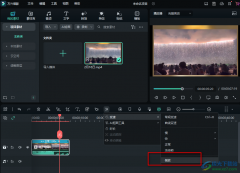
万兴喵影是很多小伙伴都在使用的一款视频剪辑软件,在这款软件中,我们可以给视频素材添加贴纸、转场或是各种特效,使用起来十分的方便。在使用万兴喵影编辑视频的过程中,有的小伙伴...

bitcomet是一款免费的bt下载工具,它拥有着长效种子功能,能够大幅度增加下载速度和种子的存活率,让用户可以轻松的下载自己需要的文件,而且它还为用户带来了多任务下载和边下边播的功...
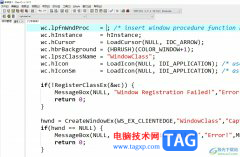
作为一款非常使用的编程软件,devc++软件为用户带来了源码编辑器、编译器以及调试器等众多自由软件,很适合一些程序语言初学者来使用,因此devc++软件成为了热门的代码编写工具,当用户打...